Uno de los medios de comunicación más utilizados es a través de correos electrónicos o el envío de cartas online. Ya sea que esté relacionado con el trabajo, los negocios o lo personal, el correo electrónico sigue siendo una de las soluciones a las que recurrir. El envío de correos electrónicos que contienen archivos multimedia también se ha convertido en una norma para muchos. De esta manera, no necesitarán utilizar otra herramienta sólo para enviar los archivos multimedia adjuntos, incluidos los archivos de audio. Sin embargo, a muchos usuarios todavía les resulta difícil adjuntar sus archivos de audio debido a las limitaciones de tamaño de archivo, que se implementaron en muchos programas de correo electrónico. En este caso, muchos optan por comprimir audio para correo electrónico propósitos. Dicho esto, necesitarás un buen compresor de audio que reduzca el tamaño del archivo para que puedas compartirlo libremente por correo electrónico. Este artículo es el lugar adecuado al que acudir cuando no esté seguro de qué compresor de audio elegir cuando hay tantas opciones. Siga leyendo para encontrar nuestras recomendaciones.
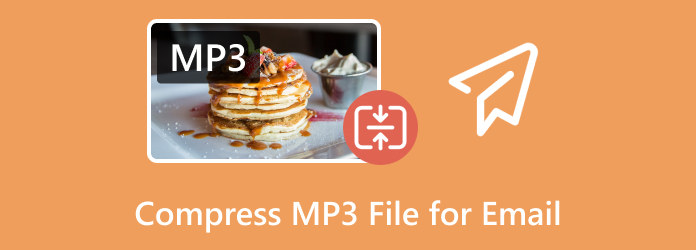
- Parte 1. ¿Cuál es el tamaño máximo de archivo de audio para correos electrónicos?
- Parte 2. Cómo reducir un archivo MP3 para enviarlo por correo electrónico
- Parte 3. Cómo enviar un archivo de audio por correo electrónico
- Parte 4. Preguntas frecuentes sobre la compresión de archivos de audio para correo electrónico
Parte 1. ¿Cuál es el tamaño máximo de archivo de audio para correos electrónicos?
El tamaño máximo de archivo de audio que puede compartir por correo electrónico depende del proveedor de servicios de correo electrónico que utilice. Dicho esto, reunimos algunos de los servicios de correo electrónico más populares con sus límites máximos de tamaño de archivo que se muestran en la siguiente tabla. Recuerde que antes de comprimir archivos de audio para enviarlos por correo electrónico, estos límites pueden haber variado desde entonces, por lo que es una buena idea verificar los límites actuales de tamaño de archivos gratuitos y de pago (si corresponde) con su proveedor de servicios de correo electrónico específico.
| Servicio de correo electrónico | Tamaño máximo del archivo adjunto de audio |
| Gmail o Google Mails | 25 megas |
| Yahoo o Yahoo Mail | 25 megas |
| Hotmail o Outlook | 20 megas |
| Correo en la nube o Apple | 20 megas |
| Correo AOL | 25 megas |
| Correo de protones | 20 megas |
| Correo Zoho | 20 megas |
| Correo GMX | 50 megas |
| Yandex. Correo | 30 megas |
| correo.com | 50 megas |
Nuevamente, estos límites están sujetos a cambios y se aplican tanto a archivos de audio como de video, así que verifique los límites actuales de tamaño de archivos adjuntos con el proveedor de servicios de correo electrónico específico, ya que es importante hacerlo. Además, si necesita enviar archivos de audio de gran tamaño, considere compartir un enlace de descarga en sus correos electrónicos o utilizar el almacenamiento en la nube como Dropbox, Google Drive o OneDrive.
Parte 2. Cómo reducir un archivo MP3 para enviarlo por correo electrónico
¿Cómo reducir un archivo MP3 para enviarlo por correo electrónico? Aquí, le presentaremos tres formas de utilizar, junto con introducciones detalladas de las tres herramientas.
1. Recortar el archivo MP3
Una de las mejores formas de reducir un archivo de audio MP3 es recortándolo. Este método implica eliminar algunas partes innecesarias del audio. Dicho esto, puedes utilizar el Video Trimer de Convertidor de vídeo definitivo por el Blu-ray Master para trabajar incluso en sus archivos de audio. Este software multipropósito proporciona muchas características y funcionalidades sorprendentes para ayudarlo con las tareas de edición. Volviendo a su función de recorte, puedes cargar en él tu MP3 y otros cientos de formatos de audio. Una vez que lo ingrese a la herramienta, solo necesita arrastrar el control deslizante para reducir el archivo de audio al tamaño deseado. Además, le permite personalizar el formato, codificador, frecuencia de muestreo, canal y tasa de bits del archivo según la configuración deseada. Aquí se proporcionan instrucciones completas sobre el uso de esta herramienta de recorte.
Paso 1.Primero, debes instalar Video Converter Ultimate en tu computadora e iniciarlo. Para ayudarle a hacer esto rápidamente, haga clic en el Descargar botones a continuación e inicie el proceso de instalación que se le solicita. Luego, continúe con los siguientes pasos para comprimir el archivo de audio para enviarlo por correo electrónico.
Descarga gratis
Para ventanas
Descarga segura
Descarga gratis
para MacOS
Descarga segura
Paso 2.Ve a la Caja de herramientas menú de pestañas y seleccione la Recortador de vídeo entre el resto de herramientas. Después de eso, aparecerá una ventana donde deberás hacer clic en el Más para agregar el archivo MP3 que necesita recortar.

Paso 3.Cuando el archivo multimedia esté cargado, simplemente arrastre la barra roja en el espacio de trabajo para recortarlo. Arrástralo hacia la izquierda para reducir su tamaño. Luego, haga clic Exportar para guardar el archivo de audio recortado.

2. Comprimir el archivo MP3
¿Por qué no utilizar el método original, que consiste en comprimir los archivos de audio? Bueno, también puedes confiar en Video Converter Ultimate, ya que viene con un potente compresor de audio donde puedes volcar tus archivos MP3 y comprimirlos rápidamente y sin pérdidas. Lo bueno de esta herramienta es que también puedes personalizar el formato, el canal, la frecuencia de muestreo, la tasa de bits y, por supuesto, el tamaño de tu archivo. Además, ofrece una sección de vista previa que te permite escuchar tu obra maestra antes de comprimirla. ¿Como lo haras? Vea los pasos a continuación.
Paso 1.Así es como reducir un archivo MP3 para enviarlo por correo electrónico. Inicie el software, luego vaya a la Caja de herramientas menú de pestañas y busque el Compresor de audio.

Paso 2.Abra dicha herramienta, luego haga clic en Más para importar el archivo MP3.

Paso 3.Cuando llegue al espacio de trabajo del compresor, arrastre el control deslizante de compresión hacia la izquierda para hacerlo más pequeño. Luego, golpea el Comprimir botón para inicializar el proceso.

Consejos: Además del compresor y recortador de audio que puede aprovechar en Video Converter Ultimate, también puede utilizar Audio Enhancer para mejorar la calidad del audio, reducir el ruido, etc.
3. Comprimir el archivo MP3
Si es usuario de Windows y no desea instalar software adicional sólo para reducir el tamaño de sus archivos MP3, existe una solución sencilla disponible. Windows 10 y 11 ofrecen una función de compresión incorporada al comprimir los archivos. Con esta opción, puede reducir sin esfuerzo el tamaño de sus archivos multimedia haciendo clic derecho en el archivo. Luego, navegue hasta el menú desplegable Enviar a y seleccione la opción Carpeta comprimida (zipped). Luego, creará una carpeta comprimida en su local al instante.

Parte 3. Cómo enviar un archivo de audio por correo electrónico
Para enviar su audio comprimido por correo electrónico, debe hacer lo siguiente.
Paso 1.Abre tu correo electrónico y ve a Nuevo mensaje sección.
Paso 2.Configure el correo electrónico de su destinatario y luego haga clic en Adjuntar archivo y elija los archivos MP3 que comprimió.
Paso 3.Una vez que estén adjuntos, cree su mensaje y asunto. Luego, golpea el Enviar botón.

Parte 4. Preguntas frecuentes sobre la compresión de archivos de audio para correo electrónico
-
¿Cuál es el límite de tamaño para Gmail MP3?
El límite de tamaño para los archivos adjuntos de Gmail, incluidos los archivos MP3, es de 25 MB.
-
¿Cómo puedo hacer que un archivo de música sea más pequeño para enviarlo?
Reduzca el tamaño del archivo de música comprimiéndolo, recortándolo y comprimiéndolo.
-
¿Cómo adjunto un archivo de más de 25 MB a un correo electrónico?
Para adjuntar un archivo de más de 25 MB a un correo electrónico, use Google Drive si está usando Gmail para cargar el archivo y compartirlo como un enlace en lugar de adjuntar el archivo real.
Terminando
Para concluir, existen formas fáciles y rápidas de comprimir un archivo de audio para enviarlo por correo electrónico. ¿Cómo? Esto se logra comprimiendo, recortando y comprimiendo el archivo. Adquirir estos métodos ahora te resultará más fácil ya que has aprendido las instrucciones detalladas de los tres. Así, para probarlos, empieza por instalar el Convertidor de vídeo definitivo por Blu-ray Master.
Más de Blu-ray Master
- Cómo comprimir videos para Vimeo con la mejor calidad 2024
- Compresión de archivos M4A: los 3 mejores compresores para obtener el mejor resultado
- Cómo comprimir audio en Audacity con pasos detallados
- Cómo comprimir un vídeo en iPhone con 3 excelentes formas
- Cómo comprimir un vídeo en Android: las mejores guías a seguir
- Compresor de vídeo de 8 MB: una revisión en profundidad para observar la herramienta
- Comprimir vídeo para correo electrónico mediante 3 Video Compressor/Resizer
- Cómo comprimir MP4: los 2 métodos más rápidos para reducir el tamaño del archivo MP4


